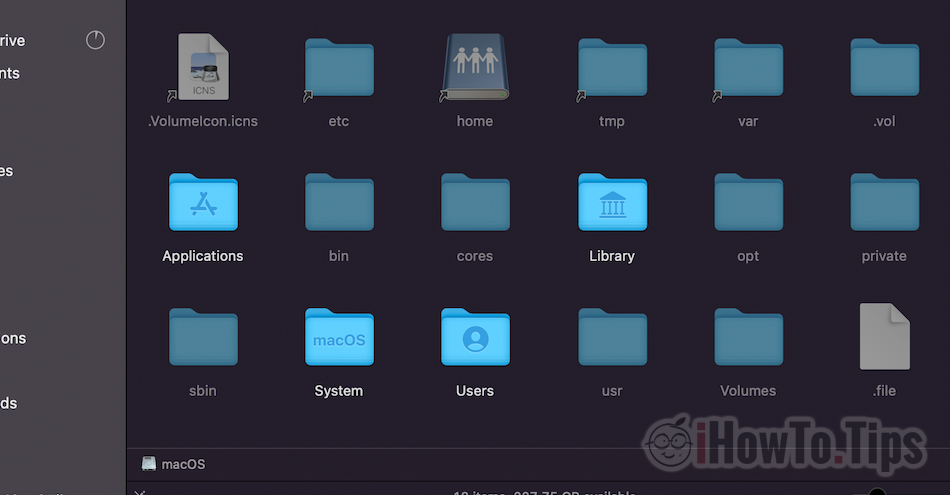U scenariju u kojem trebate vidjeti skrivene datoteke macOS, sljedeći vodič vam nudi dvije jednostavne metode pomoću kojih možete učiniti te datoteke vidljivima u Finder. Pokaži skrivene datoteke on macOS.
Korisnici Windows imate slobodu pristupa datotekama operativnog sustava jednostavnom navigacijom pomoću File Explorera (npr. Windows Explorer) u sistemskoj particiji, a zatim izravno u mapi "Windows”Koja sadrži sve direktorije, knjižnice i datoteke koje čuvaju Windows u životu i to mu pomaže da pravilno funkcionira.
OS macOS al Apple, ista stvar se ne događa. Datoteke, biblioteke i mape operativnog sustava ili nekih aplikacija nisu vidljive korisniku. Skriveni su jednostavnom navigacijom s Finder, upravo zato što postoji nekoliko razloga zašto korisnik of Mac želio bi im pristupiti, a još manje ih izbrisati.
Kada uđemo u Finder pe macOS, vidljive su samo mape i datoteke koje nas stvarno zanimaju i kojima možemo pristupiti bez utjecaja na pravilan rad operativnog sustava. Mape i datoteke sistemskih aplikacija odn macOS nisu vidljive prema zadanim postavkama (skrivene datoteke). Ove datoteke su skrivene i potrebni su vam mali trikovi da im pristupite.
Pregled sadržaja
Kako vidimo skrivene datoteke na macOS - Skrivene datoteke
Metoda 1 - Prikaži skrivene datoteke na Mac putem tipkovnice Shortcut
Prilikom pristupa korijenskoj particiji a macOS in Finder, jedine vidljive mape su: Aplikacije, Library, sistem si korisnici.
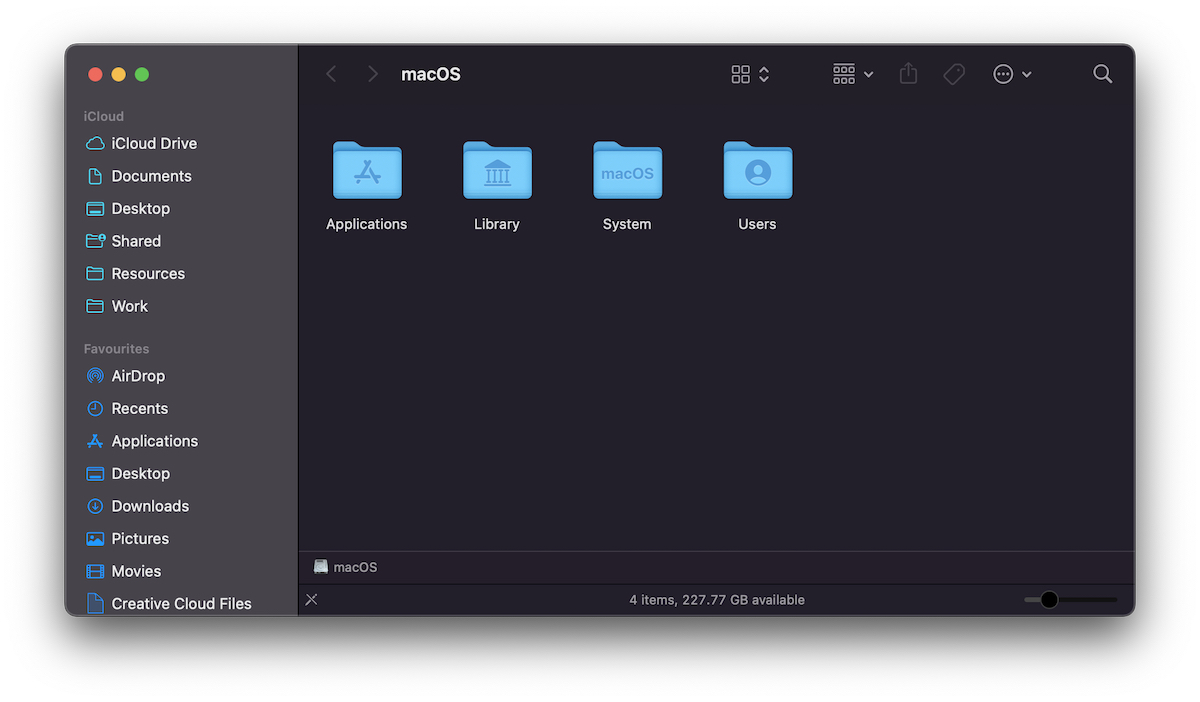
Kombinacijom tipki (tipkovnica shortcuts) Command + Shift + . (točka), učinit ćemo vidljivima skrivene mape i datoteke.
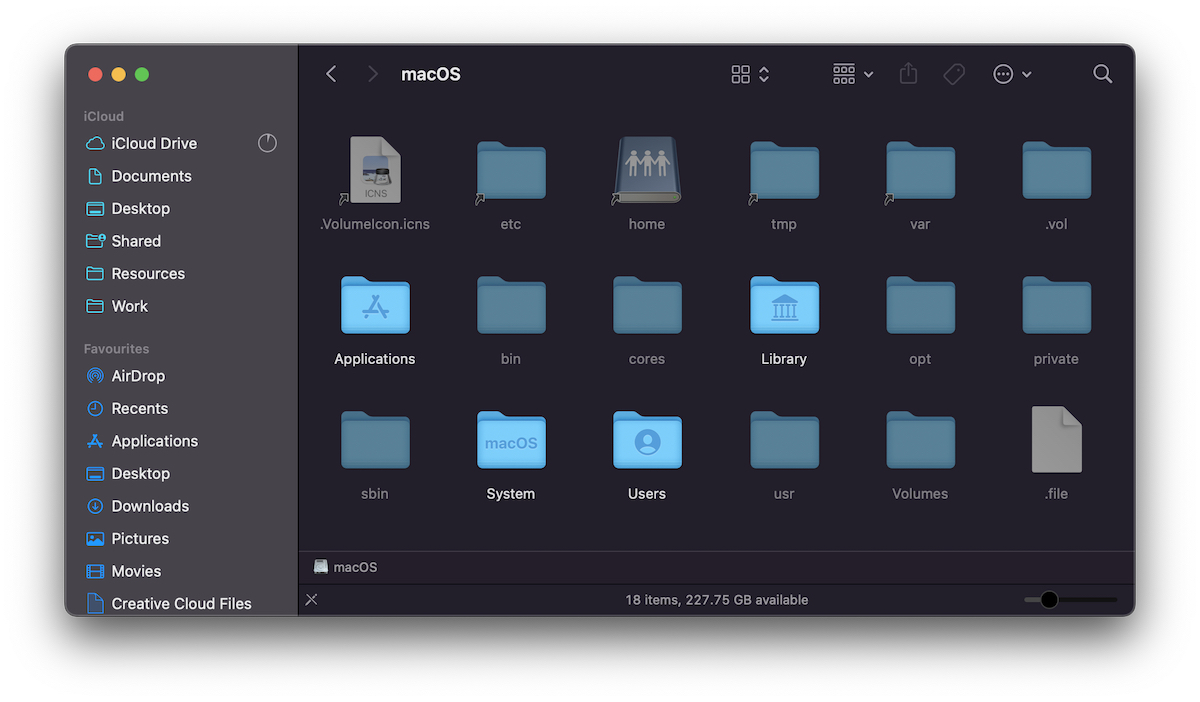
Metoda 2 - Prikaži skrivene datoteke putem naredbenog retka u terminalu
Drugi način na koji možemo učiniti skrivene mape i datoteke vidljivima macOS, jednako je jednostavan. Dvije naredbene linije u terminalu.
Otvaramo Terminal i izvršavamo sljedeće dvije naredbene linije:
defaults write com.apple.Finder AppleShowAllFiles true
killall FinderKliknite "Povratak" nakon svakog retka za naredbe.
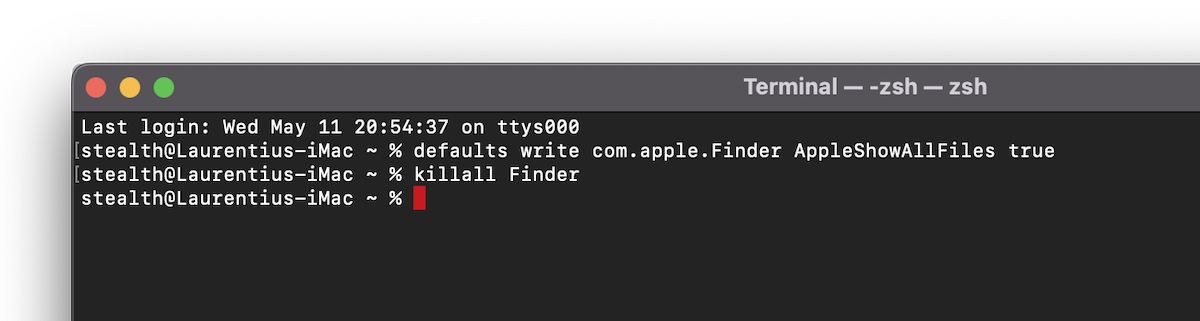
In Finder skrivene datoteke također će biti vidljive.
Kako bismo ih ponovno učinili nevidljivima, mijenjamo prvi naredbeni redak."true"S"false".
U usporedbi s prvom metodom, u Terminalu imamo veću fleksibilnost i možemo odabrati skrivanje osobnih mapa pomoću određenih naredbi, kao npr. chflags.
Ovo su najjednostavnije metode pomoću kojih možemo vidjeti skrivene datoteke macOS. Imajte na umu da sve promjene u sistemskim datotekama mogu dovesti do pogrešaka u radu macOS.